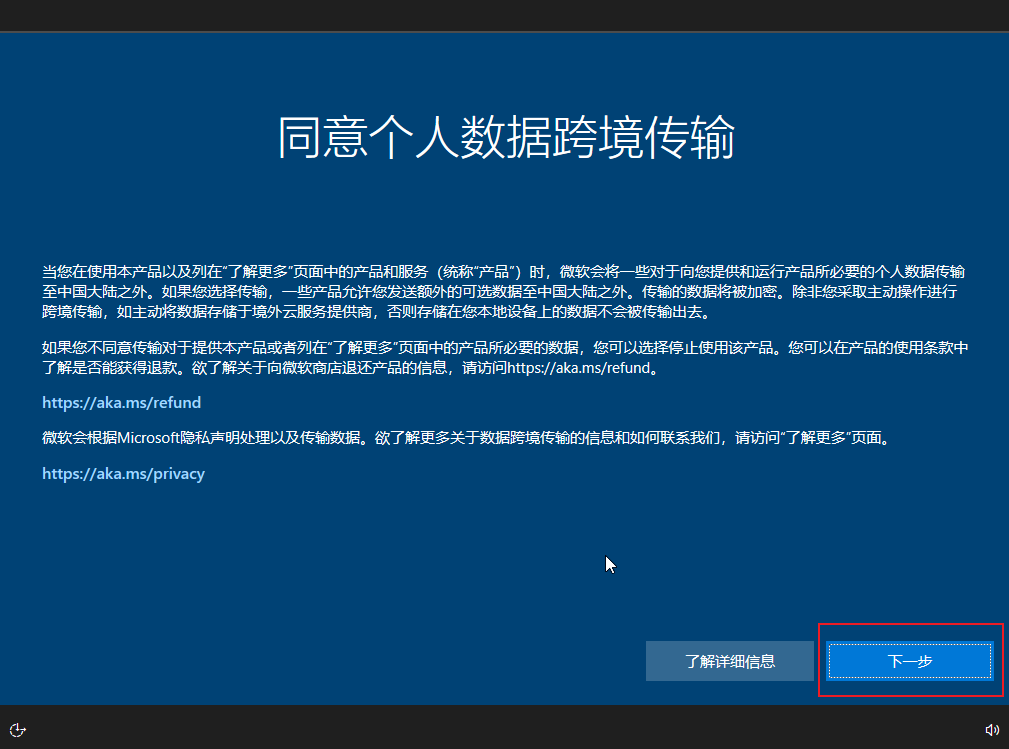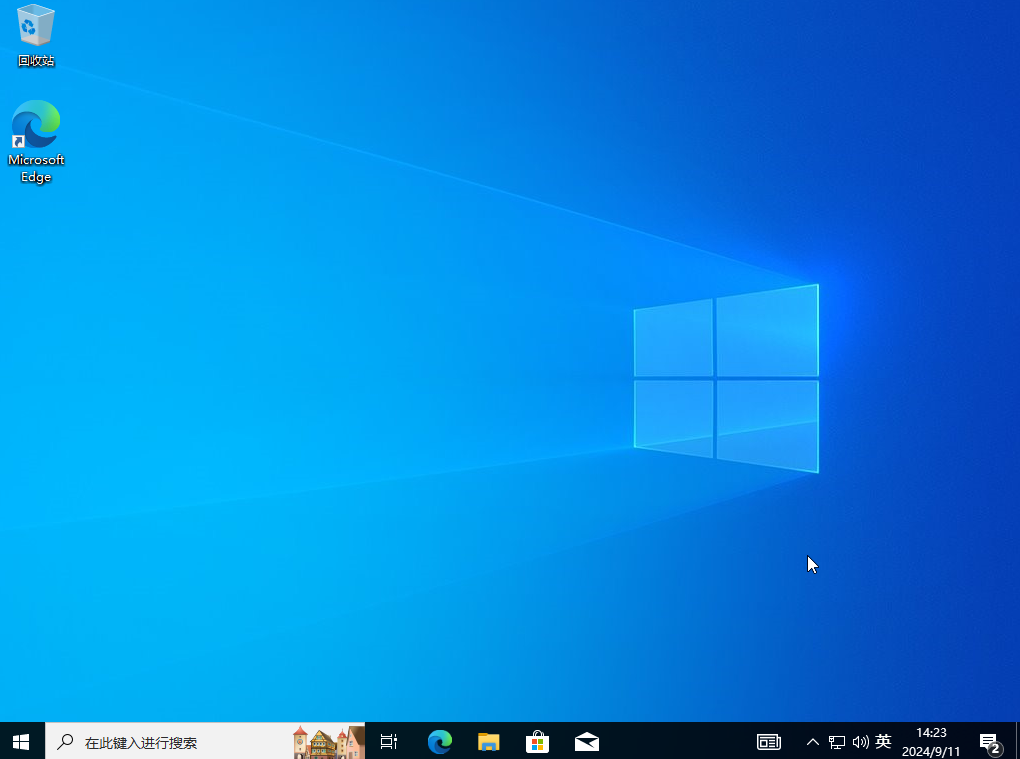本设置教程非常简单,参考图片点、点、点、既可以完成。建议设置过程中全程不要连接网络(WiFi或者有线网络),这样就无需设置微软账号(电脑也不会联网激活)。
1、点击“是”。
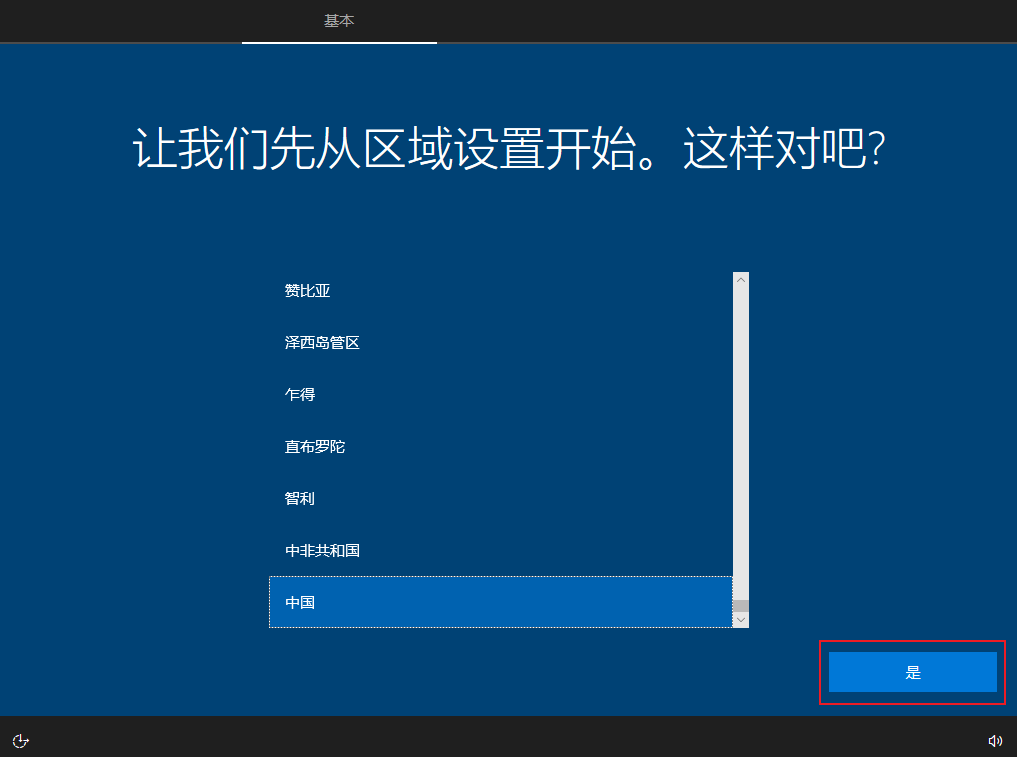
2、点击“是”。
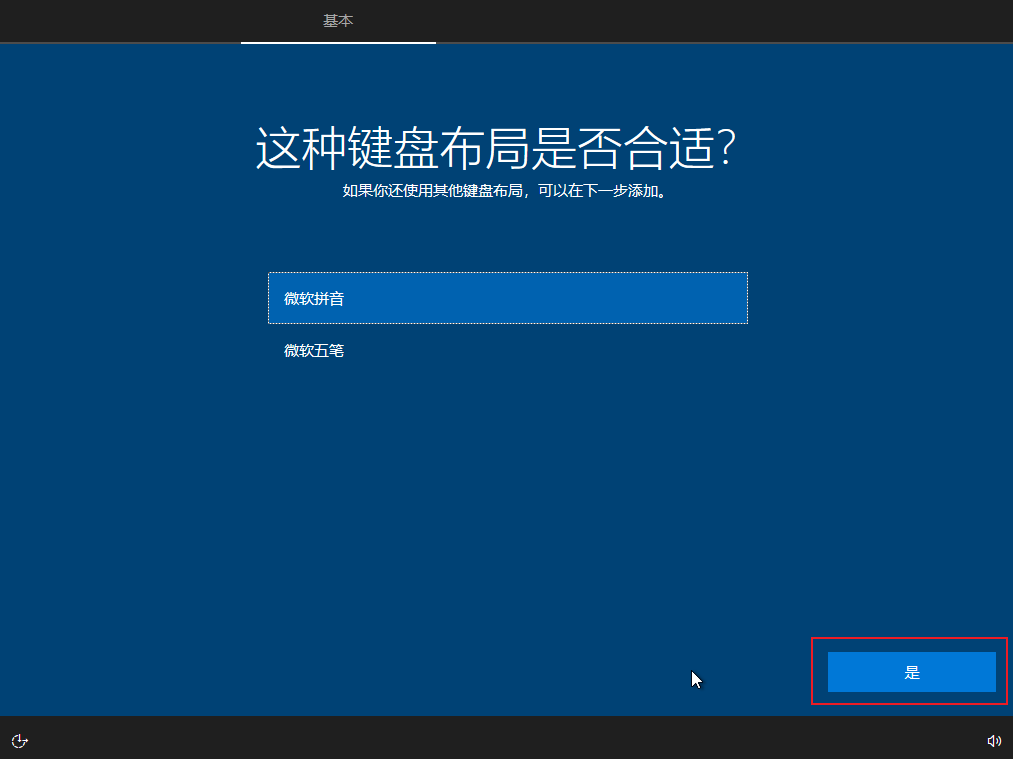
3、点击“跳过”。如果你需要添加额外的布局,可以按页面提示添加。如果你的机器配置比较低,则可能看到后续的几张截图中的系统配置等待页面。不需要做额外的操作,耐心等待即可。
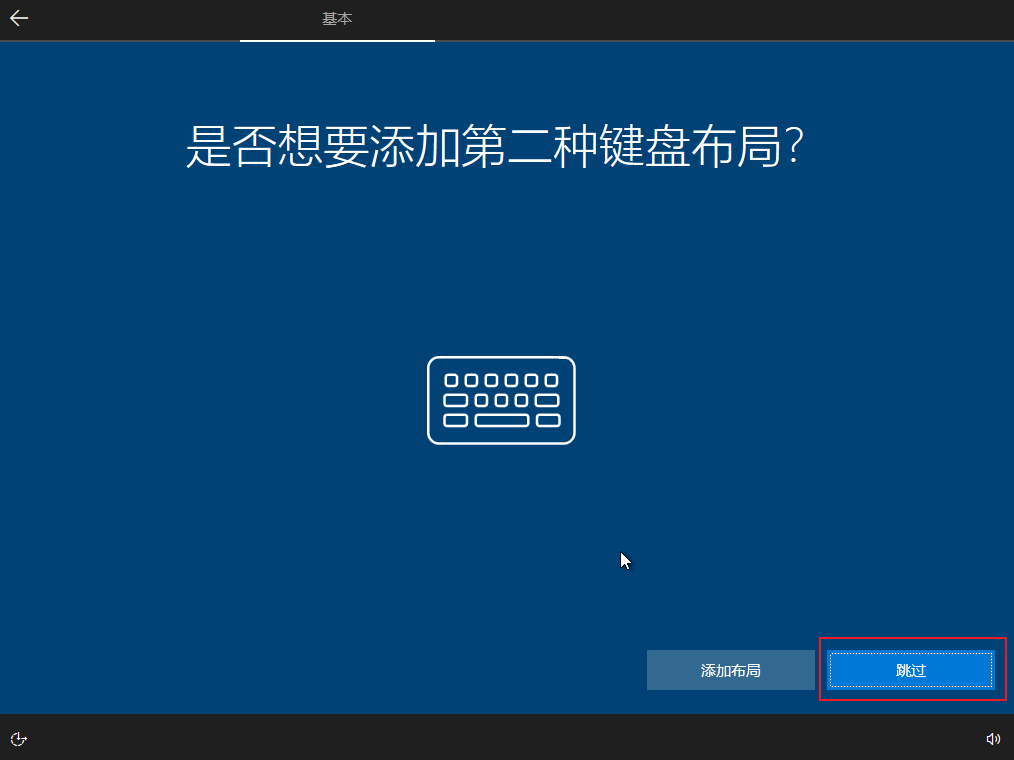
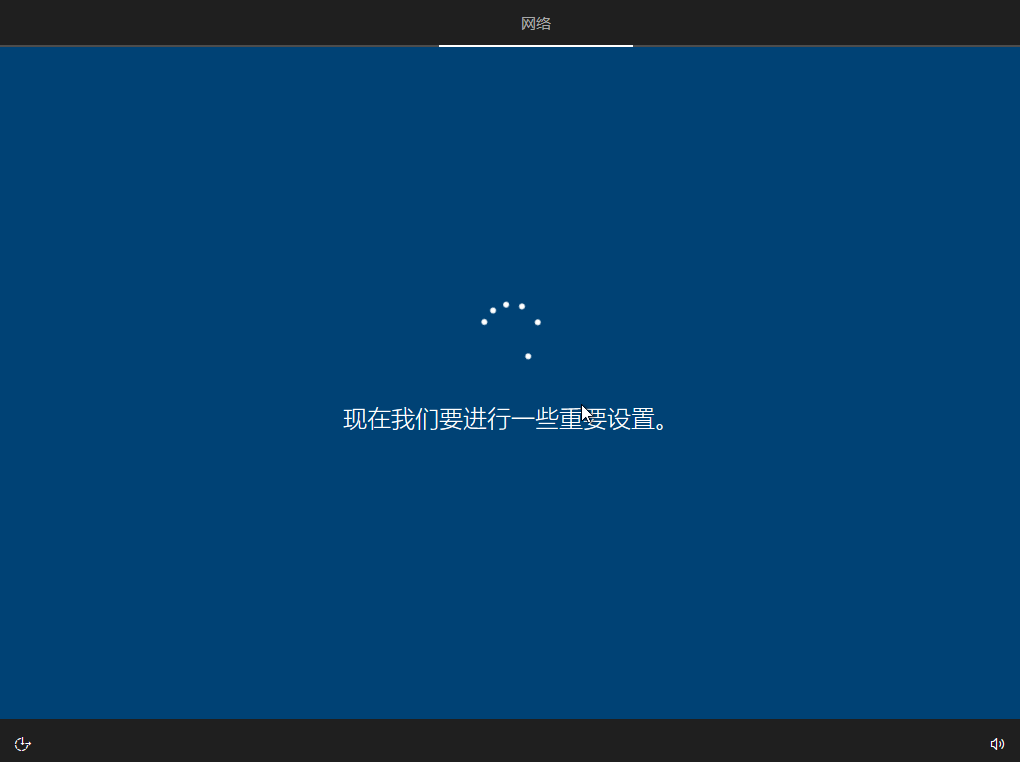
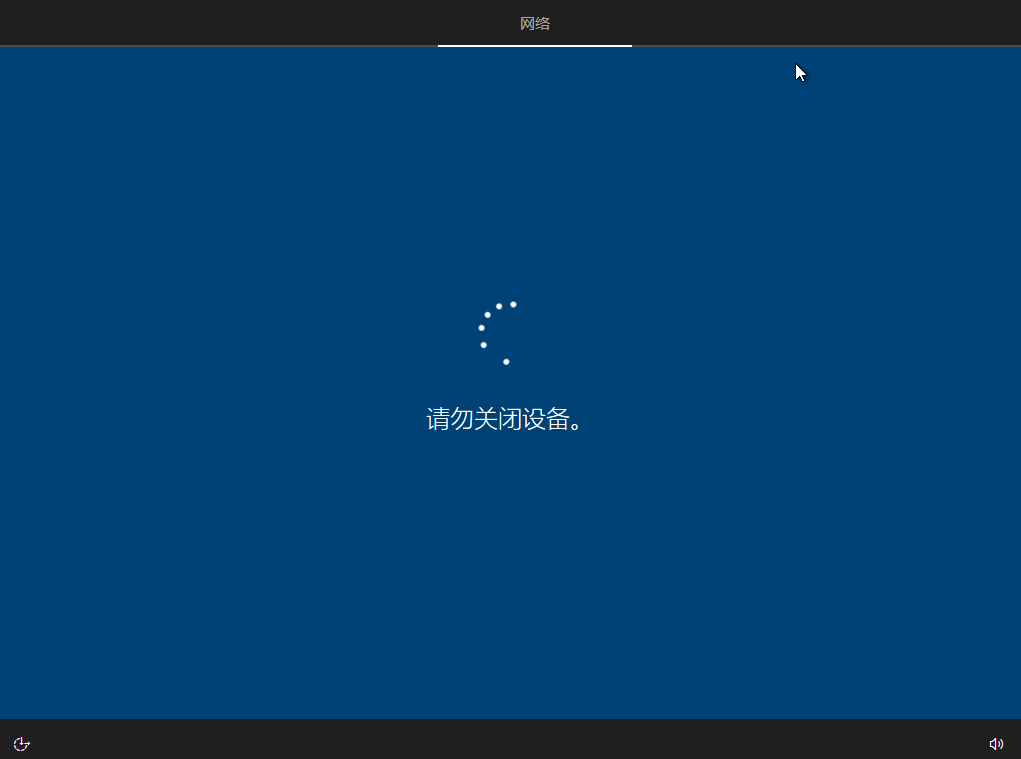
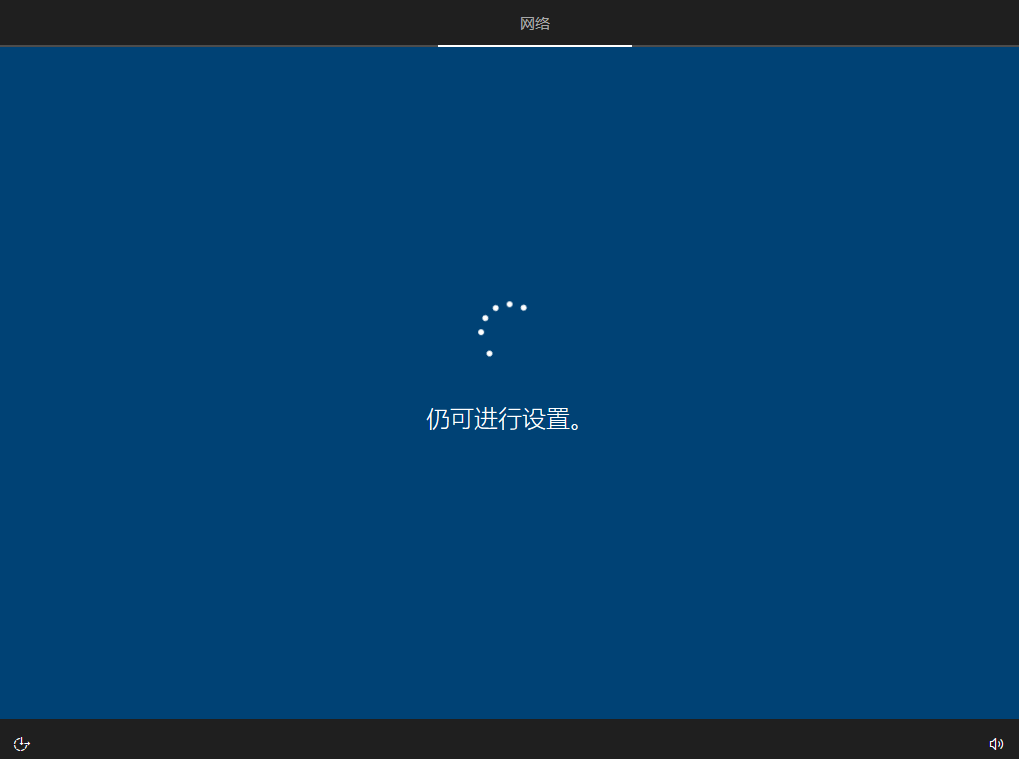
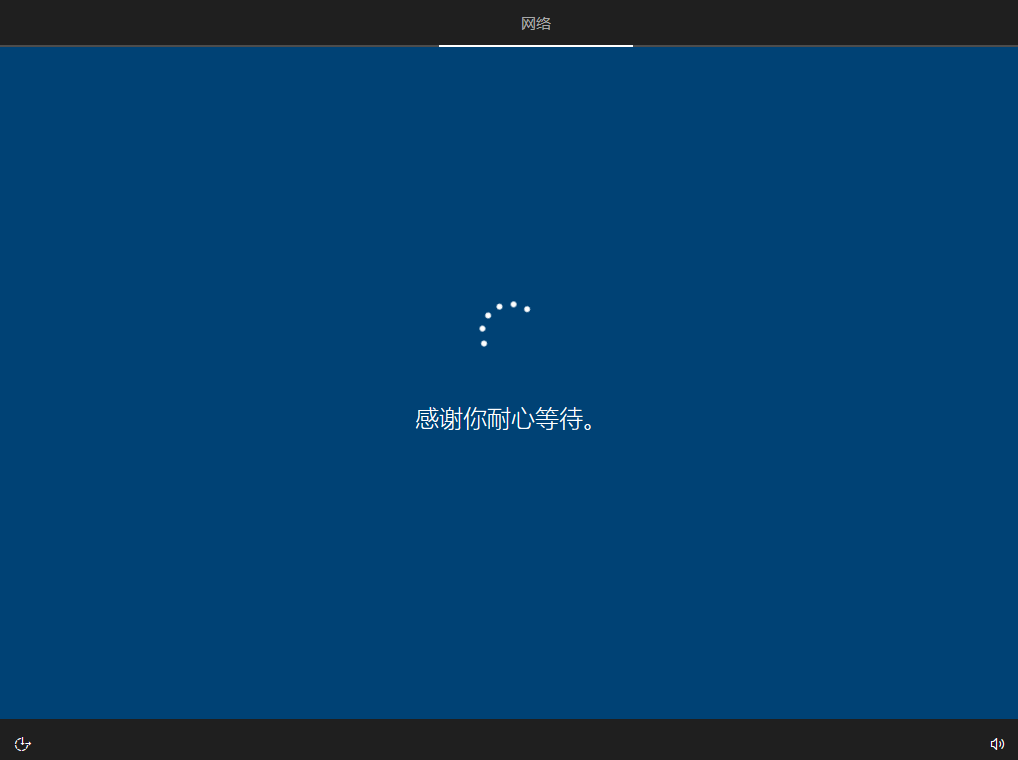
4、这里建议选择“针对组织进行设置”,然后点击“下一步”。“针对个人进行设置”需联网登陆微软账号,一般可以不用这个选项,只设置本地账号登陆。
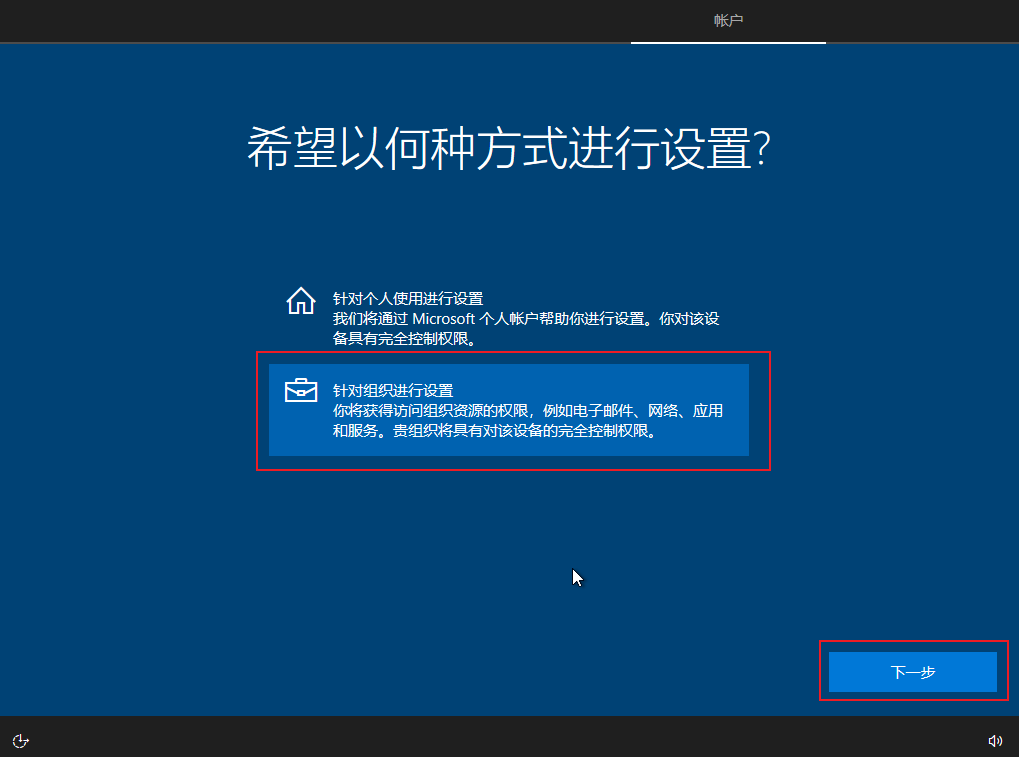
5、选择“改为域加入”,然后点击“下一步”。这里的选项主要用于建本地账号登陆。
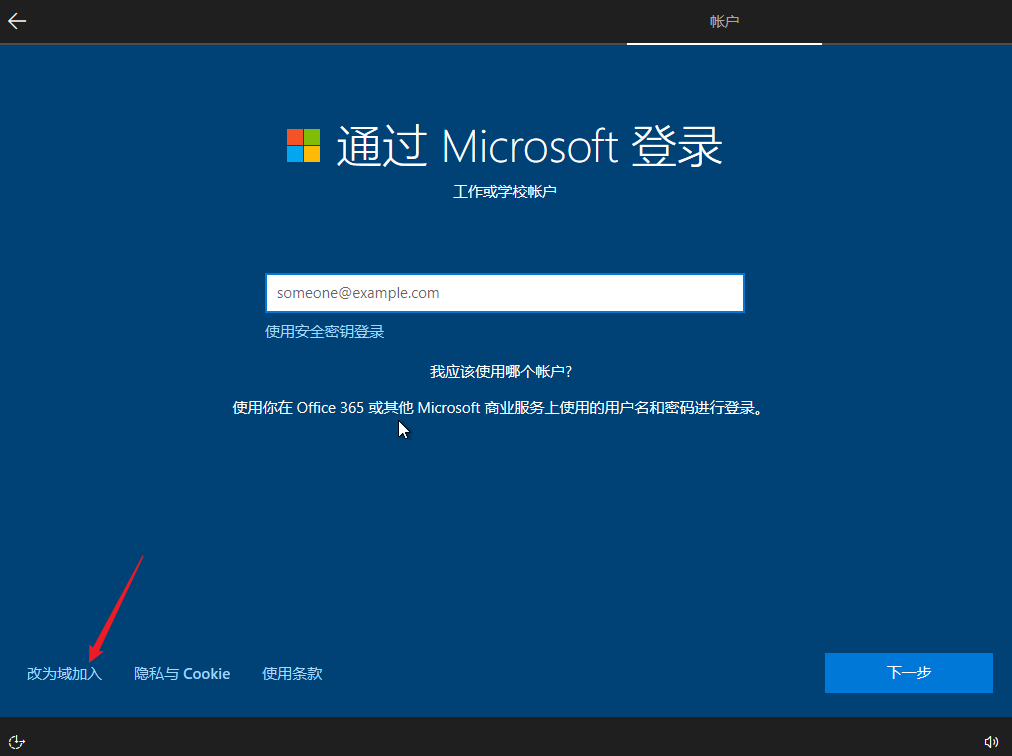
6、输入你系统的登陆名,支持输入中文(当然我们一般是输入英文名字或字母)。输入完成后点击“下一页”。
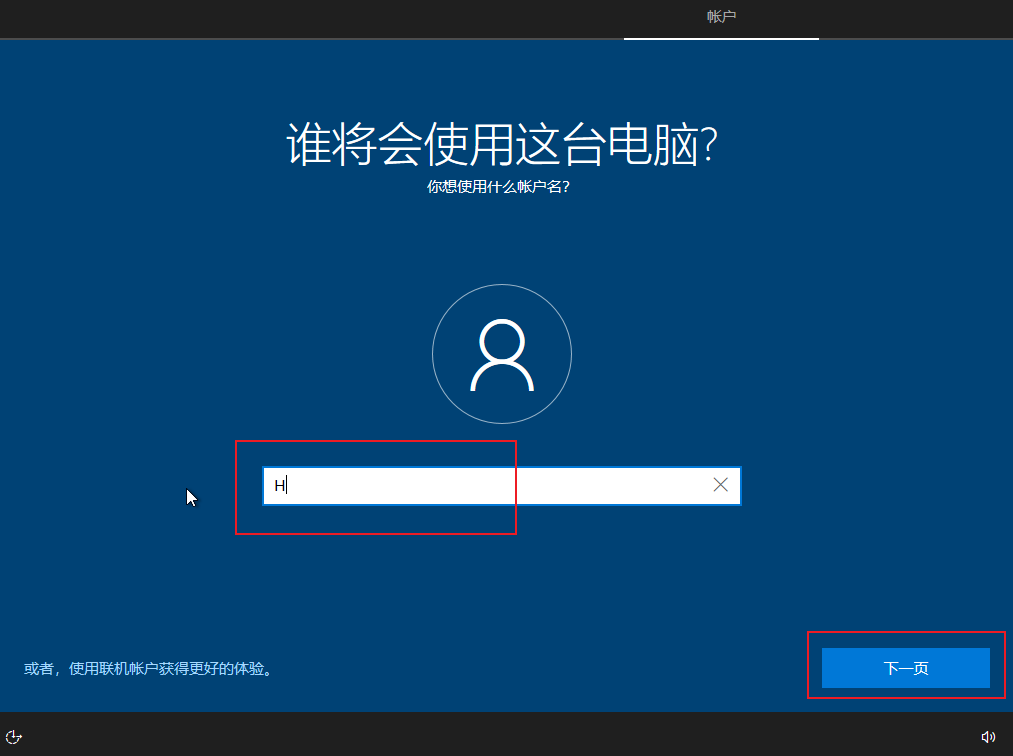
7、输入密码。这里也可以不输出,直接点“下一页”。不输入,刚才设置的账号就没有密码,电脑开机后会自动进入系统(如果锁屏后,直接点击回车进入即可)。
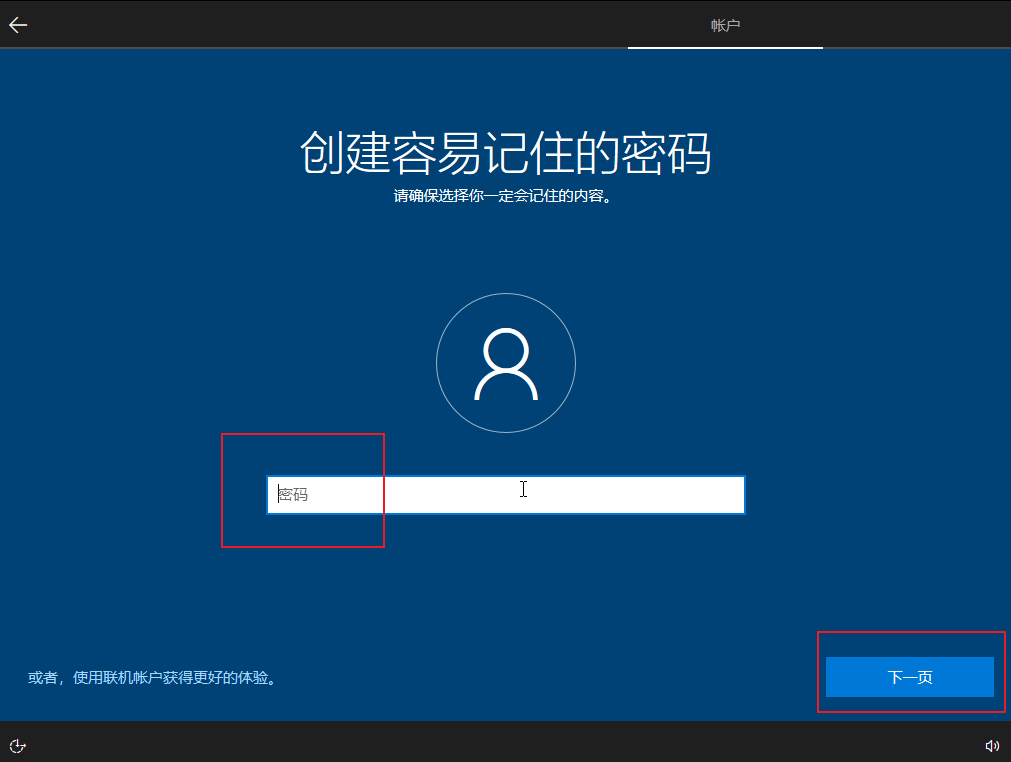
8、点击“以后再说”。
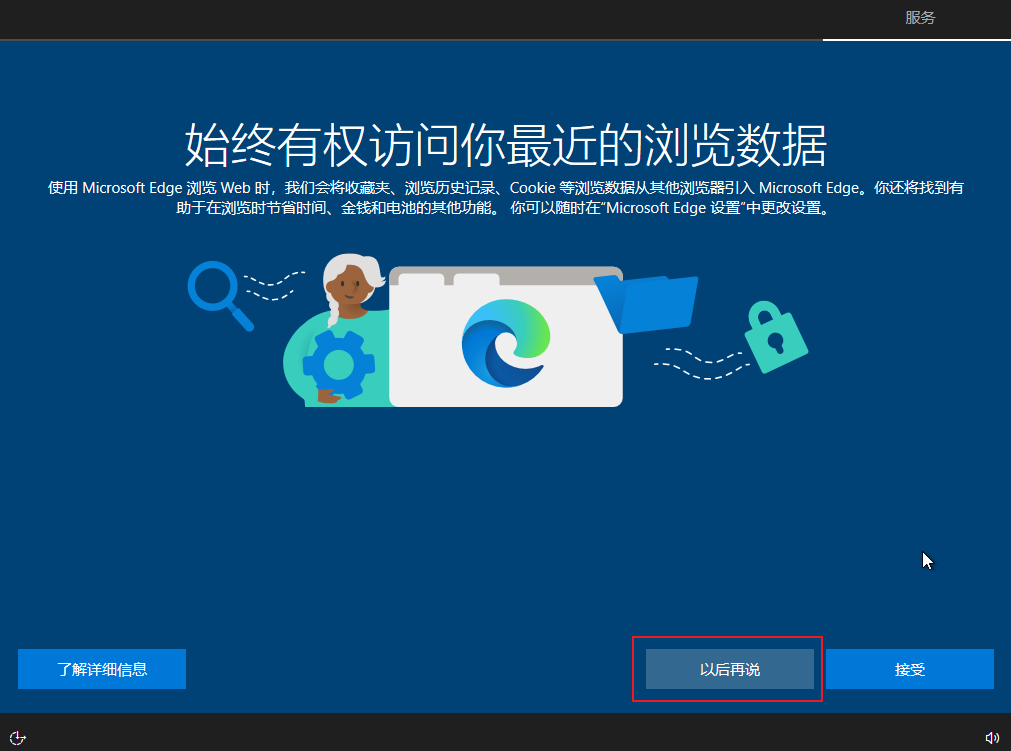
9、根据需求关掉相应的隐私设置项。当然也可以直接点击“接受”。
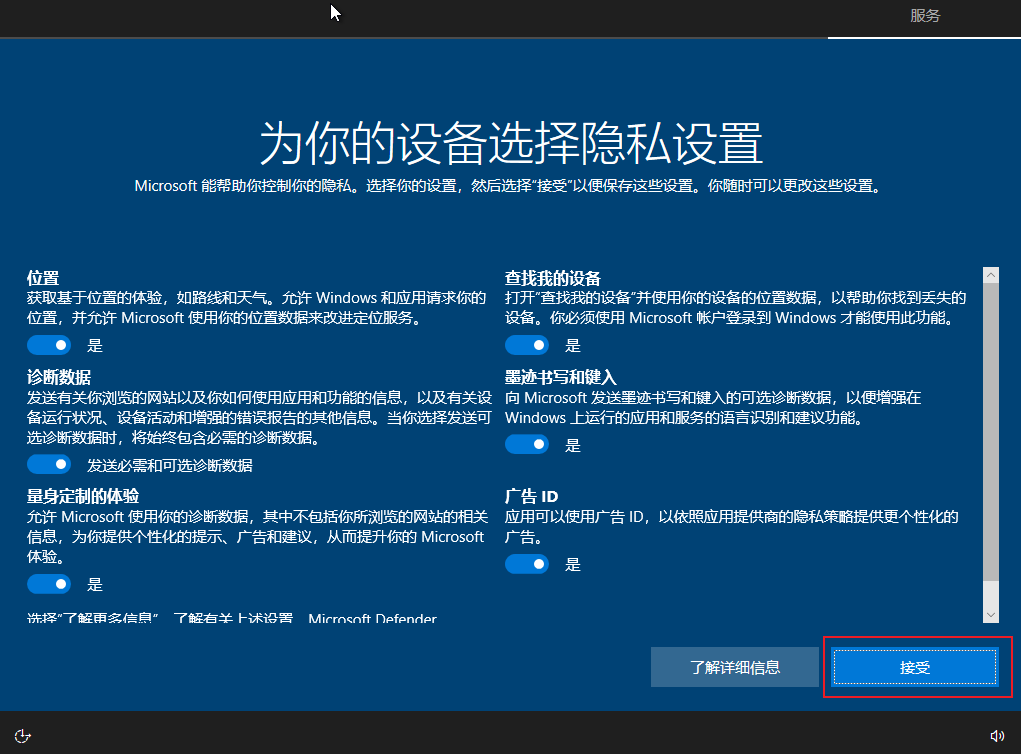
10、这里一般可以不选,直接点击“跳过”。
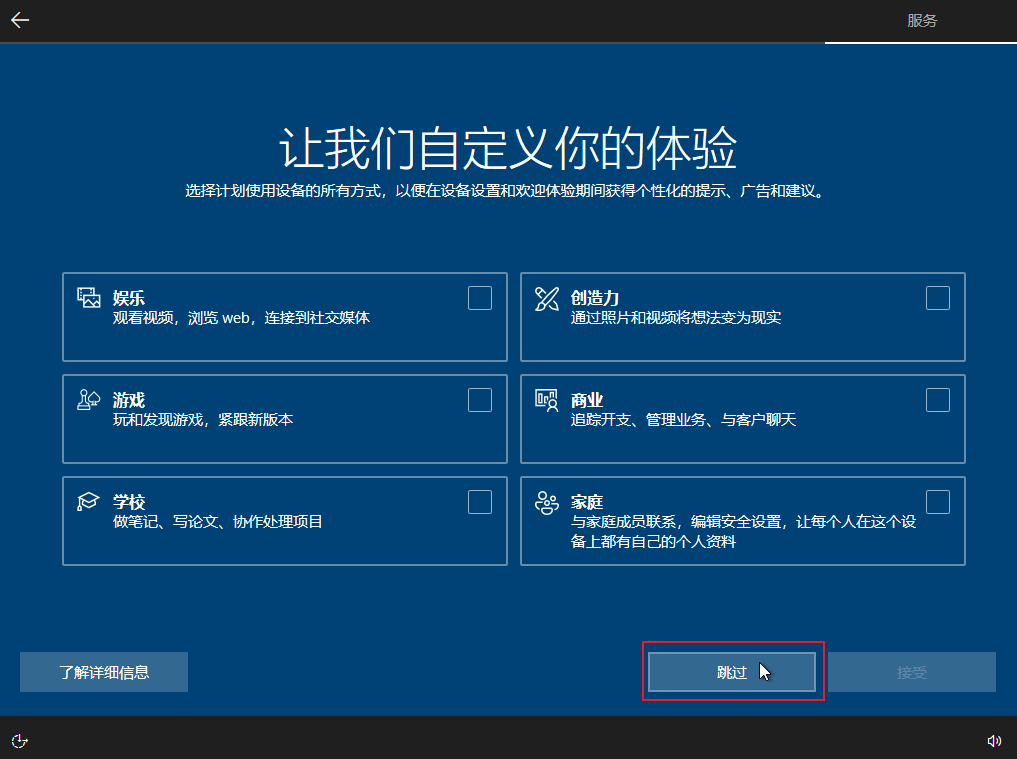
11、根据需求选择。一般建议点击“以后再说”。
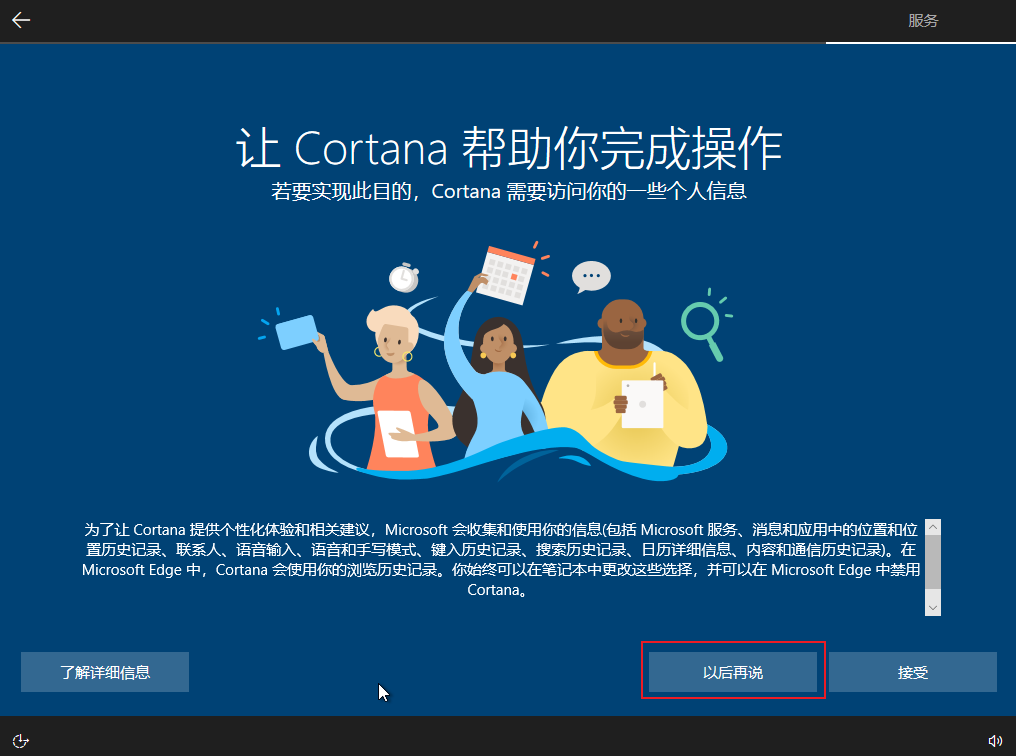
12、系统进入最后的设置状态,如你的电脑配置过低,设置需要的时间将会比较长,请耐心等待。
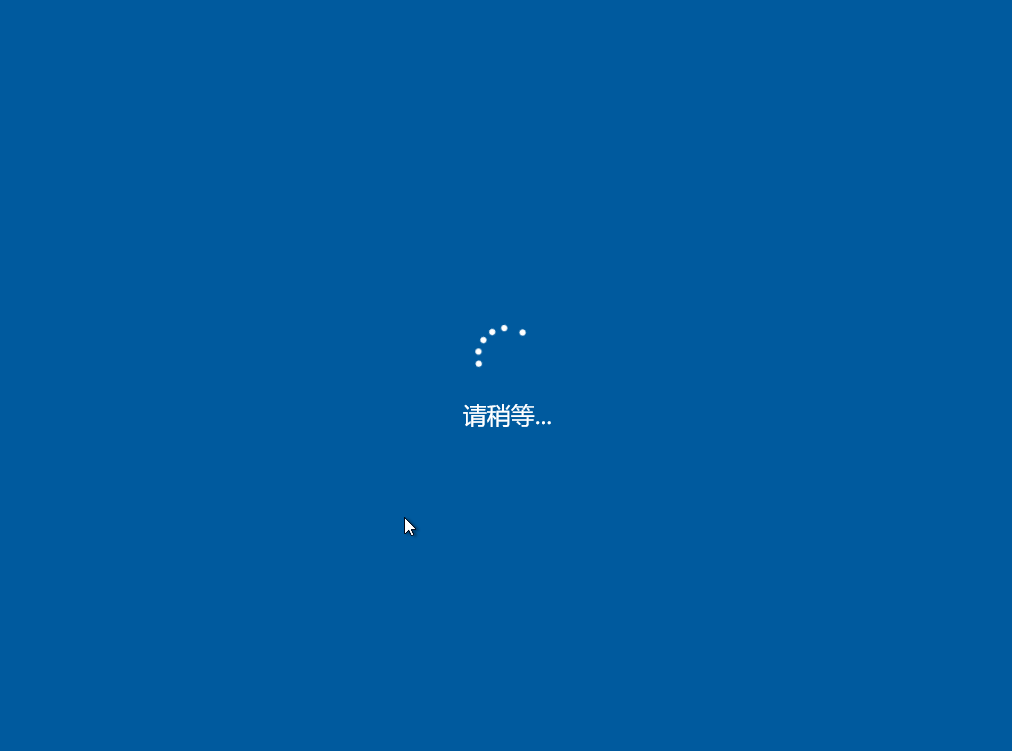
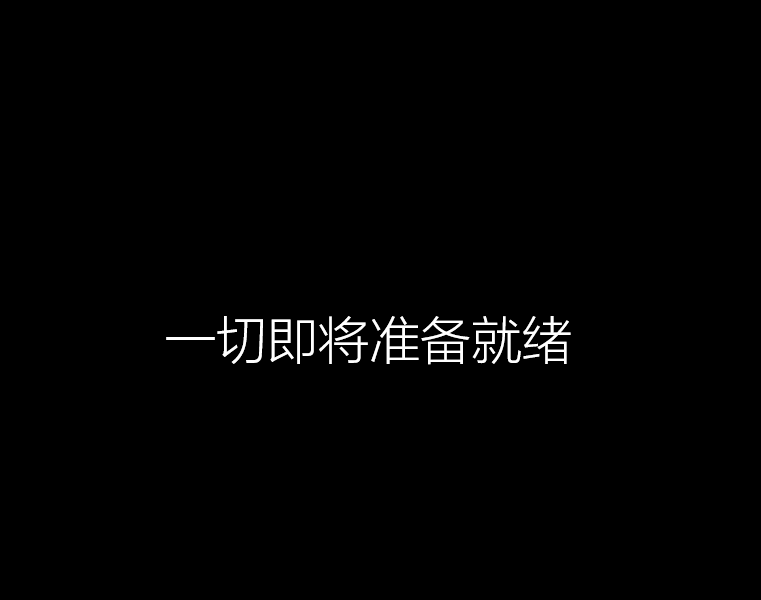

13、这个页面无法跳过。即使有方法跳过后面它也会有反复出现。一般可以直接点击“下一步”即可。至此设置已全部完成。如是新安装的系统,建议去电脑官方网站下载机器匹配的驱动程序,以释放电脑全部性能。如果想偷懒也可以使用万能驱动包安装驱动程序。